目次
「カーブに変換」で機能するノード
今回紹介するノードツールは左の方にあるこの白い矢印アイコンです。
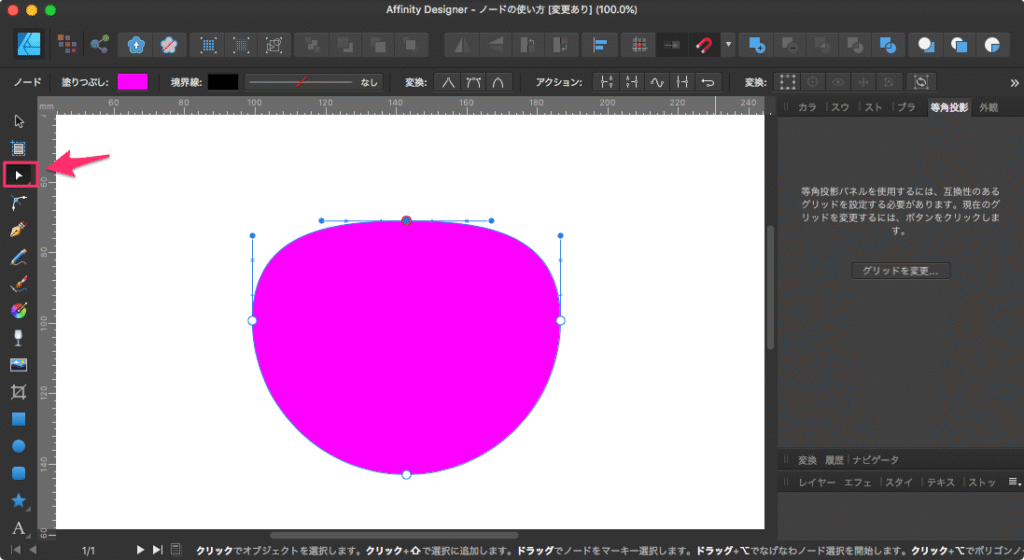
移動ツールと非常に似ていますけども、移動ツールを選択した場合、形状のオブジェクトを作ったとき、以下のように角などに丸印が出てきます。それを選択して移動して拡大縮小、回転してなおかつ傾きまで付けられたりするところも、一見するとほとんど同じ機能に見えますが実際使って見るとかなり違うということがわかってきます。
そのノードツールを使用するためには上のツールバーの右端にある「カーブに変換」とう機能を使います。
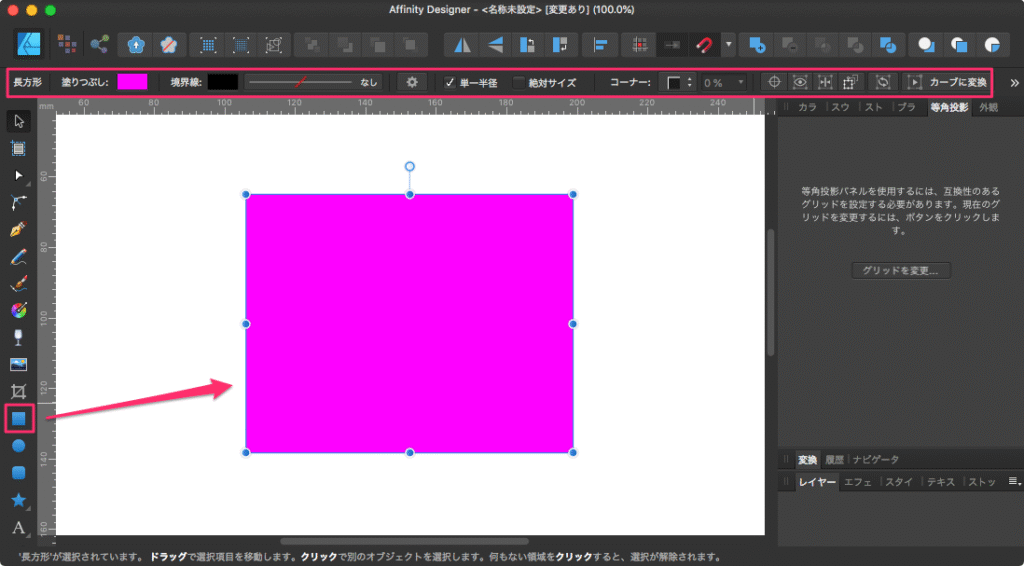
円を使ってやってみます。「カーブ変換」をクリックして、ノードツールを選択するとこのようになります。
円の周りに4つの小さなノードが付いています。
上のノードを選択してみると、左右にハンドルが表示されるようになります。
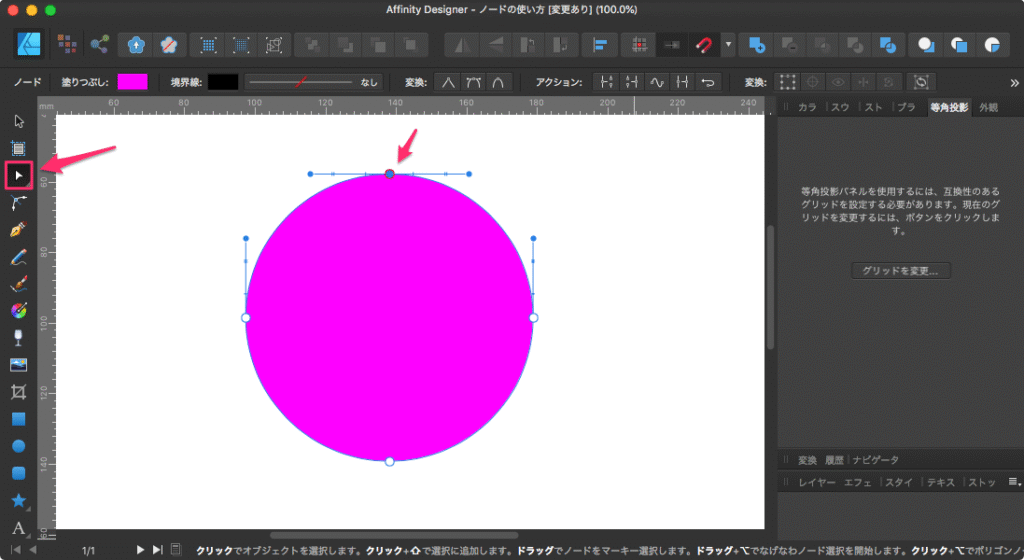
センターノードを移動することも出来るし、ハンドルを移動することも出来ます。オプションキーを押しながらハンドルを移動するとその片方のハンドルだけを移動することもできます。
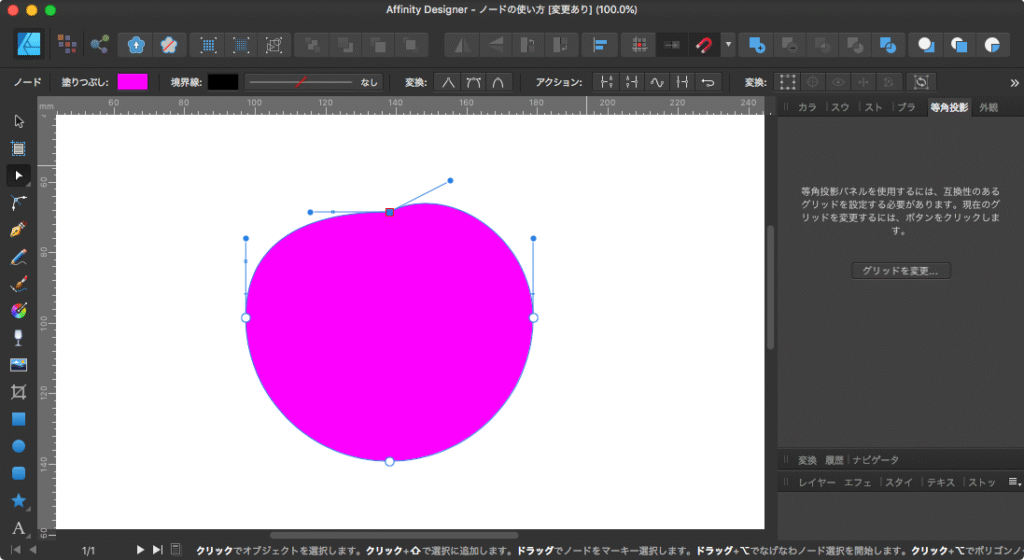
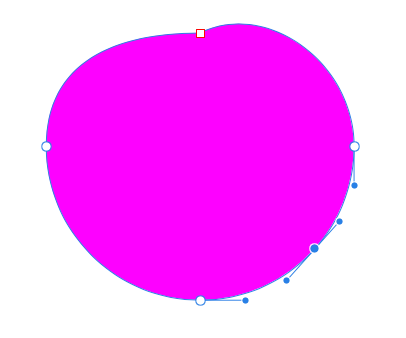
またノードを追加しないで、マウスを縁に置くと下のように小さな棒が出てきて、ドラック移動するとその形を自由に変形させることも出来ます。
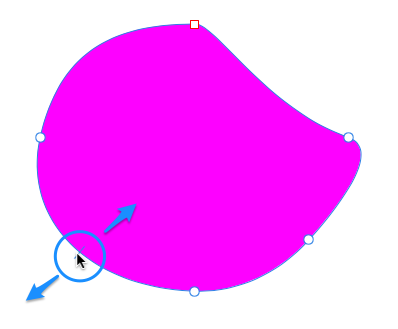
変換:「シャープ」「スムーズ」「スマート」機能
ノードを選択して変換機能を設定すると状態を簡単に変化させることも出来ます。「シャープ」ツールはイメージ通り丸い状態を角にすることができます。中央の「スムーズ」と右の「スマート」アイコンの違いは、ノードをつまんで移動してみると違いが分かるとおもいます。下図のよう円の中にもっていくと分かりやすいです。
「スムーズ」だと左右のハンドルが均等になっているのに対して、「スマート」は動きに対して左右のハンドルの長さが違うのが分かると思います。このハンドルの動きが表すようにカーブの形が微妙に変化しているということです。
「スムーズ」
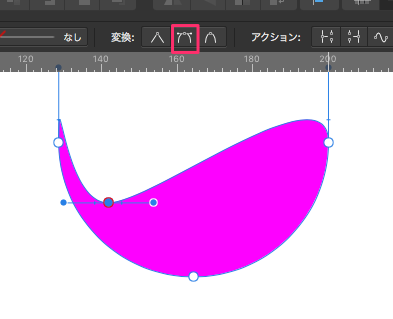
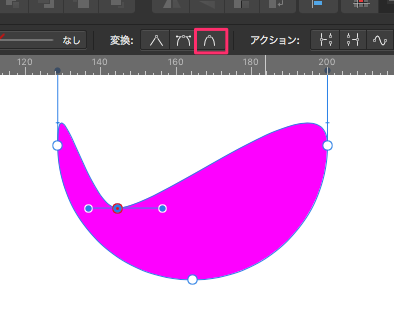
アクション:「カーブの切断」
次にアクションなんですけどアクションは、例えば一番上のノードを選択して一番左の「カーブの切断」をクリックします。
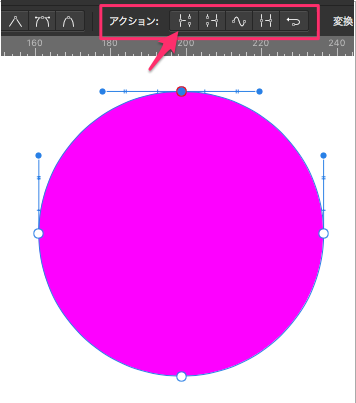
上のノードを移動してみると、ノードが2つになってカーブが切れています。
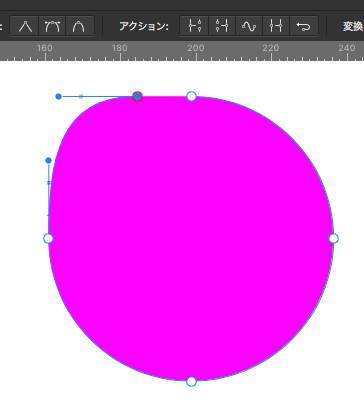
切れるってのが分かりづらいので「コマンド+Y」でライン表示にすると分かりやすい。
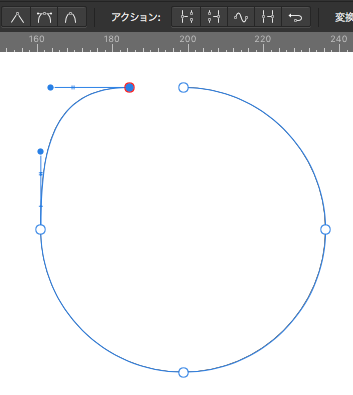
アクション:「カーブを閉じる」
開いたので今度は隣の「カーブを閉じる」を使います。この2つのノードは青色と赤色になっています。青が始点、赤が終点になります。どちらかを選択した状態で「カーブを閉じる」をクリックすると繋がります。
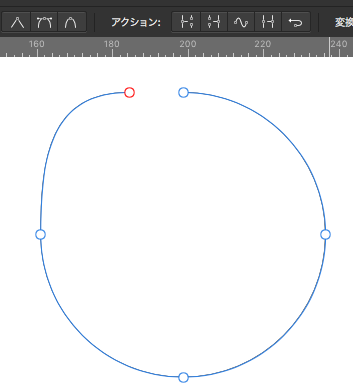
アクション:「カーブを滑らかにする」
次に「カーブを滑らかにする」これは以下の状態でもノードを選択した状態でも同じですが円全体のカーブを滑らかにします。
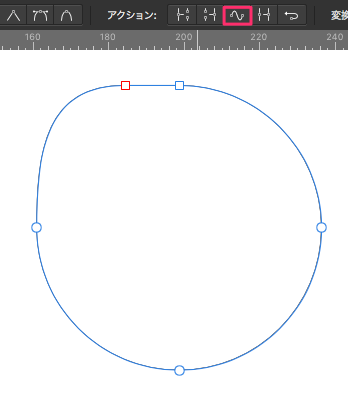
ノードが追加されるだけです。鋭角になったところにこれをやってもノードが追加されるだけ、後は自分で滑らかにして下さいということらしい。
多分これをわざわざ使う状況というのはあんまりないのではと思うのですが。
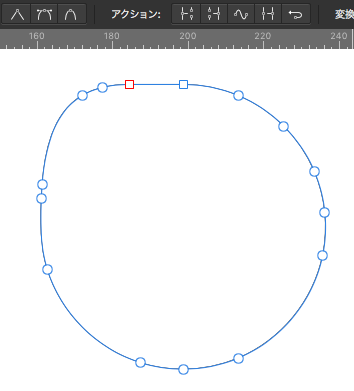
アクション:「カーブを結合します」
次は「カーブを結合します」ボタンを説明をしていきます。
一番分かりやすい2本のラインを作成します。この状態で「カーブを結合します」ボタンを押します。
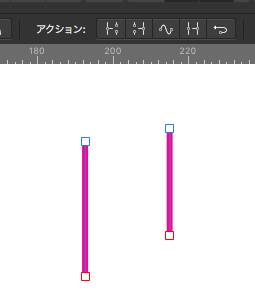
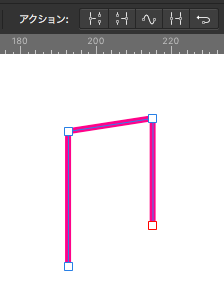
「カーブを閉じる」を使えば下の開いた分を繋ぐ事ができます。
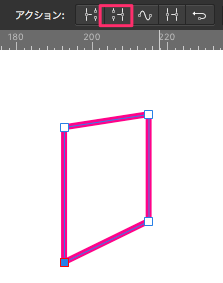
アクション:「カーブの向きを反転」
次これが最後です、「カーブの向きを反転」ボタン。これは下の図で説明すると左の端が青で始点、右の端が赤で終点。これを逆にする機能です。
始点と終点が逆になります。切り替えてどういう意味になるのかわかりません。しかし多分どこかで、これを切り替える場面が出てくるのでしょうね。
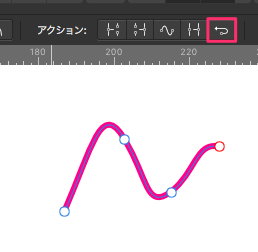
スナップ:「グローバルなスナップ」
いよいよ最後の方の項目スナップ、これは右上にある赤色の磁石アイコンのスナップでもオプションで「オブジェクトの境界ボックスにスナップ」にチェックを入れるとオブジェクト同士が接近するとピタリと接続できます。
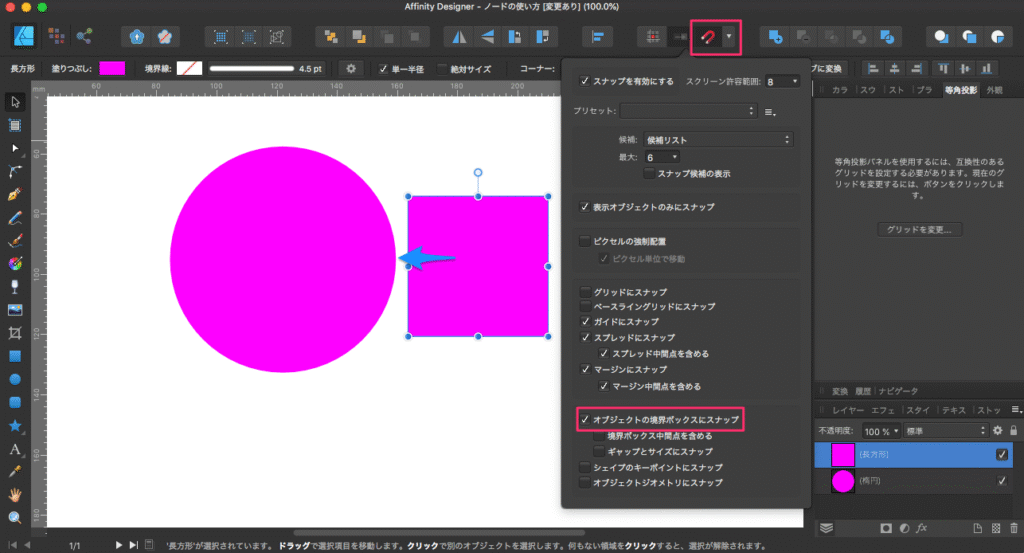
スナップ:「選択されたカーブのノードに揃えます」
ノードのスナップ機能は赤い磁石の形グローバルスナップとは完全に別の機能として独立して働く者なんです。
左端の「選択されたカーブのノードに揃えます」は下のように2つのノードを1つに揃えたい場合。下のノードをドラッグして上のノードに近づけるとスナップする機能です。ピタッとノードが重なります。
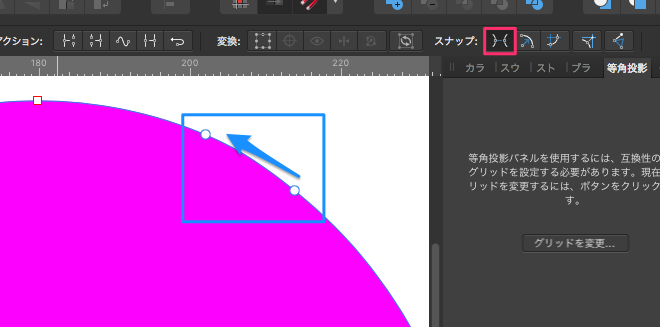
また、ノードのラインに揃えることもできます。以下のように左右のノードに揃ったら横ガイドラインと位置情報が表示されます。
これは縦位置でも同じで縦の場合は緑のガイドラインで表示されます。もし、縦横ピッタリ揃った位置にノードがあるなら両方のガイドラインが同時に表示されます。
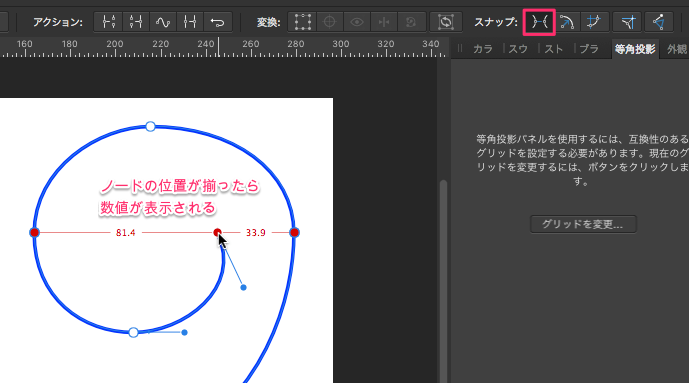
隣に別のラインがある場合、シフトキーでもう一つのラインも追加選択し、2つのラインが選択状態になると、このラインにもスナップすることができます。
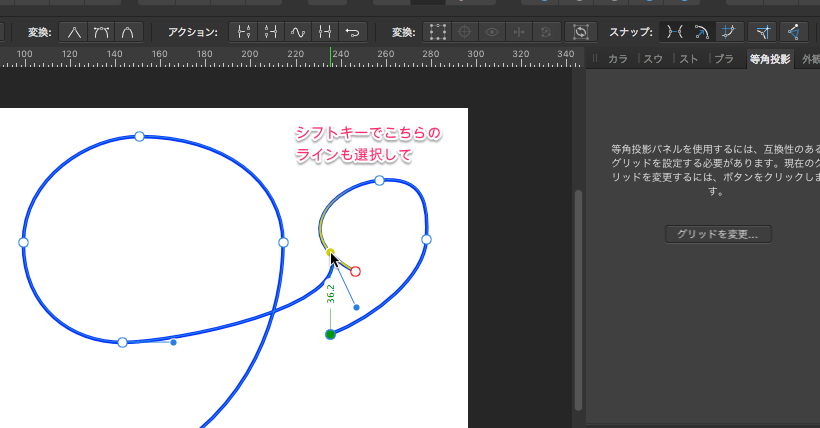
スナップ:
「選択されたカーブのジオメトリにスナップします」
「選択されたカーブのジオメトリにスナップします」、これは下図のようにラインに対してスナップします。スナップした縁ラインは薄い黄色に変化するのでわかります。
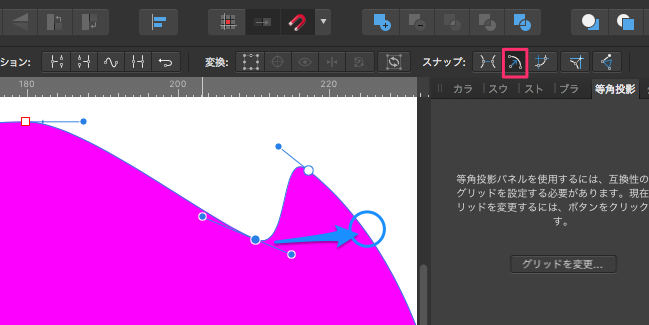
スナップ:
「ドラッグ時にすべての選択したノードをスナップ」
次は「ドラッグ時にすべての選択したノードをスナップ」、これはまず前2つのスナップ機能のどれかを選択しないと有効になりません。2つ同時でも構いません。
今回は「選択されたカーブのノードに揃えます」と組み合わせて使用してみます。
下図では3つの緑のノードをまず選択します。その後どのノードでもいいのでオレンジのノードにドラッグすると3つノードが一緒に移動します。
そしてどのノードでもオレンジのノードにスナップすることができます。
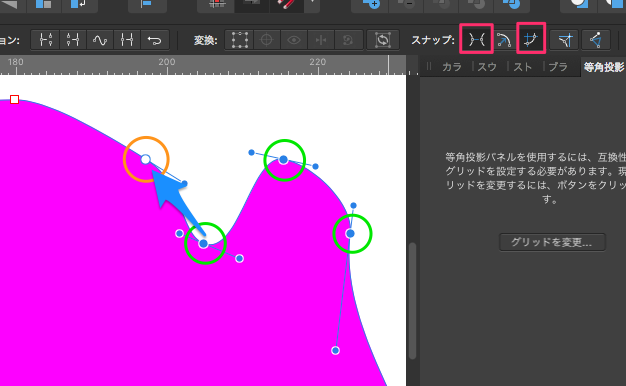
スナップ:
「スナップオプションを使用してハンドル位置を揃えます」
「スナップオプションを使用してハンドル位置を揃えます」これは下図のようにハンドルの●をノードにスナップ、もう一つの機能はハンドルの●がカーブのパスにスナップします(カーブはスナップしたとき黄色のラインになります)。
結果は表示していませんが、やってみればすぐにわかります。
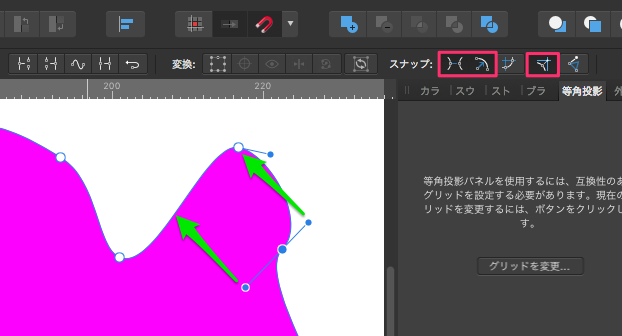
スナップ:「作図スナップを実行」
「作図スナップを実行」提示されている角度および配置に合わせてコントロールハンドルのスナップを行い、ジオメトリおよび配置の精度を確保します。
この説明はチョット複雑になります。
このラインの最後のポイントを選択すると2つのコントロールハンドルがあります。
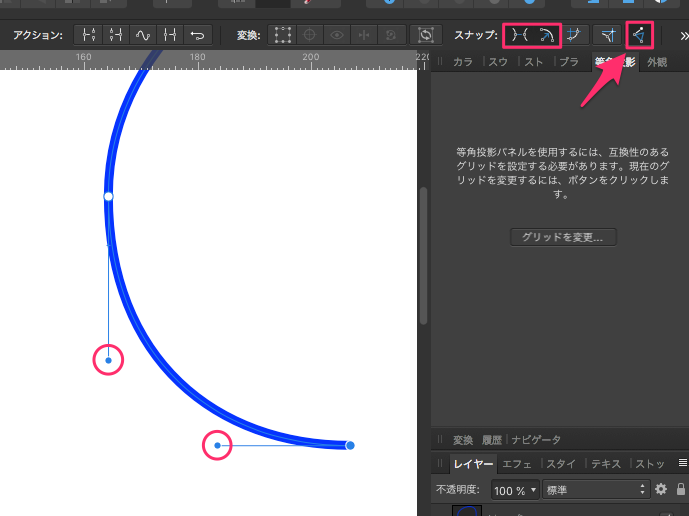
この「作図スナップを実行」とは、異なる方法でこれらのコントロールハンドルを隣接するノードポイントや隣接するコントロールハンドルへスナップさせる機能のことです。チョット説明が難しいですが…
これに関して少し説明します。コントロールハンドル(下図の赤●)をドラッグすると、一線に合わせて隣接するノードポイント、つまりこれにスナップします。
紫の線が形成されているのが見えます。このラインで上のノードにスナップしています。
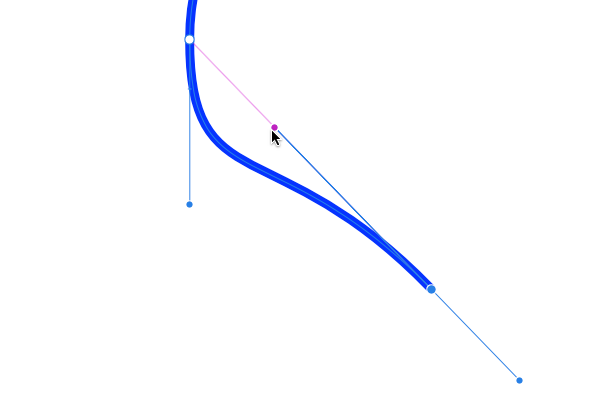
これをこのノードの90度にスナップしてみましょう。その線が90度になっているのが分かりますね。
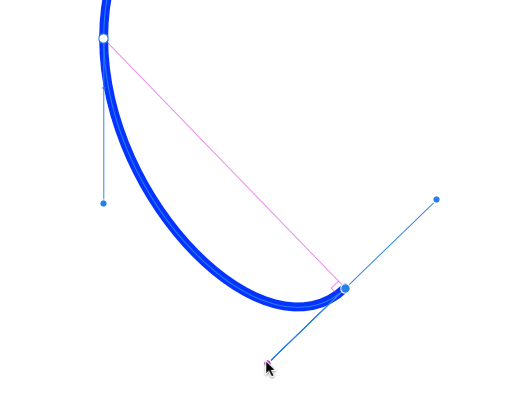
その後、コントロールハンドル間でアングルを同一角度で作成することができ、同じように隣接したノード側でもできます。
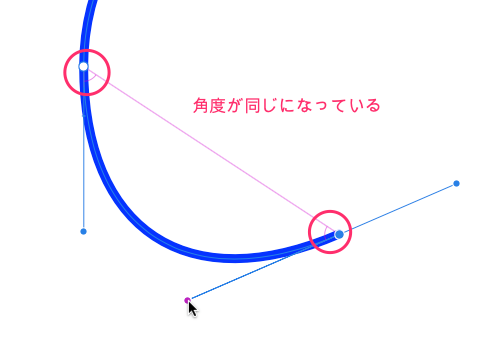
そしてマウスボタンを放した後、シフトキーを押しながらコントロールハンドルもう片方の長さに合わせるように動かすと、ハンドルバーに「=」が表示されます。これが出たとこが同じ長さになったということになります。
つまり。まず角度を同じに合わせ、ハンドルの長さも同時に同等に合わせることができるということを示しています。
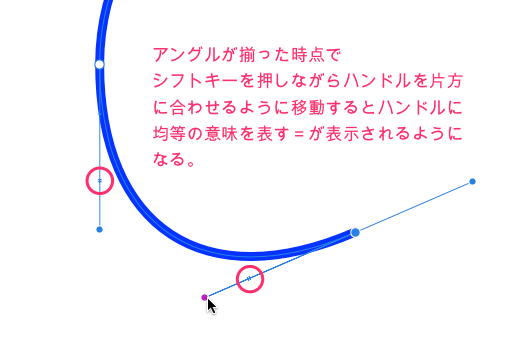
アングルに整列する代わりに、シェイプ(形)ここで言う合理的な三角形に整列できます。ではこのコントロールハンドルをすこしばかり上に引っぱり、反対側のコントロールハンドルを左と右にドラッグすると、特定のポイントに到達する際、完璧に合理的な三角形が2つのポイント間に表示されるのが見えるので、そこから的確な曲線を引くことができるようになるはずです。なかなか理解が難しい…
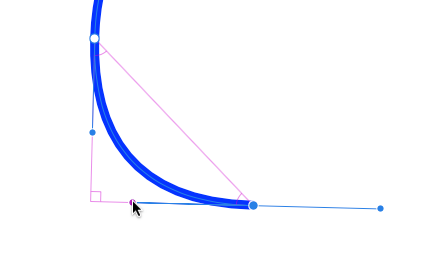
ではそのコントロールハンドルを隣接するコントロールハンドルと平行にスナップしましょう。
するとそのコントロールハンドルがしっかり平行にスナップするのが見て取れます。
その後、ハンドルを長くしたり短くしたりできるようになります。
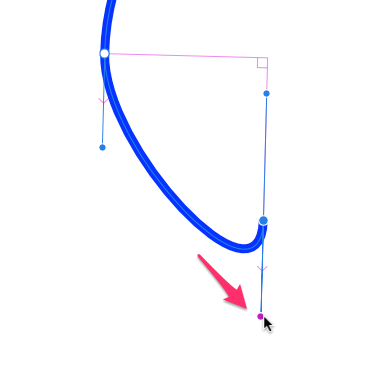
ここでマウスを放して再びシフトキーを使ってドラッグすれば同じ長さでお互いに平行なコントロールハンドルが得られるでしょう。
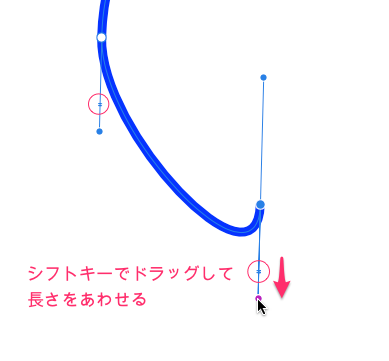
90度反対のポイントにスナップしてハンドルを逆方向へ持っていけばS字を描くことができます。
そしてマウスボタンを放してまたシフトを押せば同じ長さのコントロールができるというわけです。
ノードはものすごく重要な機能なので実際に使いながら身体で覚える必要があります。

